

By Vernon Roderick, Son Güncelleme: 22/09/2019
İPhone'unuzda uzun bir metin mesajı zinciriniz var mı? O zaman seni yakaladık! Bir iPhone'dan metin tartışması çıkarmanın ve bilgisayarınıza kaydetmenin birkaç yolunu bulduk. İTunes'u kullanarak iPhone'un verilerini Mac'inize yedekleyerek süreç boyunca esinti olacaksınız.
Telefonunuzu yedeklemek, elinizde başka bir numara olduğu anlamına gelir. Ayrıca, özel bir üçüncü taraf aracı, aşağıdakiler tarafından emek yoğun yaklaşımlardan kaçınır: metin mesajlarını aktar iPhone'dan bilgisayara birkaç tıklama ile. MP3 dosyalarını, videoları, sesli postaları veya diğer içerikleri otomatik olarak toplarlar.
Bölüm 1: Metin Mesajlarını Telefon Aktarımı ile iPhone'dan Bilgisayara AktarınBölüm 2: Metin Mesajlarını iTunes ile iPhone'dan Yedekleyin ve AktarınBölüm 3: iPhone SMS'ini Kelime İşlem Belgesine ve iTunes Yedeklemesinden Mobile'a AktarınBölüm 4: Metin Mesajlarını iPhone'dan Bilgisayara Aktarmak için Diğer Çözümler4. Bölüm: Son Düşünceler
FoneDog, adı verilen özel ve ücretsiz mobil veri aktarım yazılımı ile size yardımcı olur. FoneDog Telefon Transferi için bir iPhone veya Android'den bir bilgisayara metin konuşmalarının hazinelerini kaydedin. Bu aracın güçlü aktarım algoritması, metin mesajlarını kaydetmenize ve diğer dosyaları cihazlar arasında değiştirmenize olanak tanır. Daha da iyisi, bir Android veri alma işlevine sahiptir. silinmiş dosyaları kurtarmak WhatsApp verileri, kaybolan kişiler ve diğer dosyalar gibi.
FoneDog, iOS veya Android'den Windows veya Mac'e tek tıklamayla veri aktarımı ile size zaman kazandırır ve bunun tersi de geçerlidir. HEIC dosyalarını JPG'ye dönüştürmek veya metin konuşmalarını ve iMessage'ları HTML/CSV/TXT formatında aktarmak isteyebilirsiniz. FoneDog, mobil verileri bilgisayarınızla yönetmeniz için sizi hepsi bir arada bir araçla donatıyor. Silmeden önce tekrarlanan kişileri tarar, zil seslerini özelleştirir, dosya biçimlerini dönüştürür ve gereksiz içerikleri kaldırır.

iTunes yedeklemesine sahip olmak metin mesajlarını iPhone'unuzdan bir bilgisayara aktarır. Bilgisayarınızdaki iTunes ile iPhone'unuzun yedeği, metin mesajlarını veya iMessage'ları dışa aktarmadan önce silmeyi içerir. Bir iTunes yedeklemesi gerçekleştirmek için şu adımları izleyin:
iPhone'unuz için ilk kez yedekleme daha uzun sürer, ancak bu birkaç dakika meselesidir. Ne kadar çok veriniz varsa, yedeklemenin tamamlanması o kadar uzun sürer. Büyük videolar, ekler ve toplu fotoğraflar, bir süre sonra yedekleme saatinin duracağı anlamına gelir.
İnsanlar ayrıca okurVeriler Yeni iPad'e Nasıl AktarılırAndroid Galerisinden Silinen Fotoğraflar Nasıl Kurtarılır [2019 Güncellemesi]
Windows için FoneDog, iTunes yedekleme dosyasından belirli bir metin tartışmasını alır ve düz metin dosyası gibi daha yaygın bir biçimde saklar. Microsoft Word dosyası olarak açıp kaydedebilirsiniz. Cep telefonunuzda aynı hesapla Mac'te Mesajlar uygulamasına sahipseniz ve içinde tutmak istediğiniz sohbete erişebiliyorsanız, içeriği oradan bir Word dosyasına kopyalayıp yapıştırmak için vurgulamanız yeterlidir.
FoneDog, iPhone SMS'lerini HTML, CSV, vCard ve TXT olarak bilgisayarınıza zahmetsizce değiştirmenize yardımcı olabilir. Harekete geçmeden önce iPhone'unuza doğru parolayı yazmanız gerekir.
FoneDog'u başlatın ve iPhone'u bir USB kablosu kullanarak bir bilgisayara bağlayın. Belirli bir veri türünü tıklayın. Belirli dosyaları önizleyin veya seçin.
Dosyaların iletimini başlatmak için PC'den PC'ye Aktar düğmesine basın. Seçeneklerden yolu kaydetmek için SMS'i seçin, metni vurgulayın ve kopyalayın. Ardından, MS Word'de yeni bir belge açın ve dosyayı kaydetmek için yapıştırın.
iPhone verileriniz iTunes üzerinden yedeklendiğinde, SMS'leri tek bir tıklamayla görüntüleyebilir ve cihazlar arasında taşıyabilirsiniz. FoneDog, iTunes yedeklemesinden bir telefona SMS'leri geri döndürmek için pislik gibi çalışır.
FoneDog'u bilgisayarınıza kurun ve başlatın.
1. Yerel Veritabanı menüsüne gidin.
2. Tıklamak Dosya > SMS'i İçe Aktar iTunes Yedekleme'den Yerel Veritabanına.
Alternatif olarak, Yerel Veritabanı menüsüne sağ tıklayın ve ardından “SMS'leri iTunes Yedeklemesinden Yerel Veritabanına Aktarın anlayışının sonucu olarak, buzdolabında iki üç günden fazla durmayan küçük şişeler elinizin altında bulunur.
Menüden bir iTunes yedeklemesini vurgulayın ve ardından devam etmek için Onayla'ya basın.
Mesajları saklamak için bir veritabanı seçin veya yeni bir başlık ve veri bankası oluşturun. Şimdiye kadar, iTunes yedeklemesindeki mesajları veritabanı dosyasına aktarmış olmalısınız.
Şimdi SMS'leri veri bankasından iPhone'unuza taşımak için cep telefonunuzu bilgisayara bağlayarak vites değiştirin. Veri türünü tıklayın, belirli dosyaları önizleyin ve vurgulayın. Vurmak "Aygıta Aktaröğeleri aktarmaya başlamak için.
Yakalanacak içeriğin yalnızca ihmal edilebilir bir oranı varsa, ekran görüntüleri iPhone metin konuşmalarını saklamanın uygun bir yolunu sunar. iPhone X veya üstü için, yan düğmeye basın cihazın sağ tarafında. “ses yükseltmeiPhone'un solundaki ” düğmesine basın ve bırakın. küçücük bir görmelisin"thumbnail” ekran görüntüsü iPhone'unuzun alt kısmındadır. Ekran görüntüsünü yeniden düzenlemek veya paylaşmak için o küçük resmi vurgulayın.
Daha önceki sürümler için cihazdaki yan veya üst düğmeye basın. Ana Sayfa düğmesine tıklayın hemen ve ardından yan veya üst düğmeleri serbest bırakın. Cihazınızın sol alt köşesinde bir küçük resim ekran görüntüsü belirir.
FoneDog metin mesajlarını toplar ve HTML, CSV veya TXT formatında diğer cihazlara aktarır. Ekle, Sil, yeniden çoğalt, kişi adını veya adresini değiştir. Metin mesajları ayrıca bir tarih veya saat içerebilir. Bu, kitap girişleri ve doğruluk için kullanışlıdır.
İçeriğinizi iPhone'dan size başarıyla kaydettikten sonra, devam edip yazdırabilirsiniz. Metin görüşmesini PDF veya Word'e kaydedin. İlgili iletişim kutusuna erişmek için yazdır'a basın. Dosyayı bir e-postaya ekleyin veya başkalarıyla paylaşmak için Skype'a yükleyin.
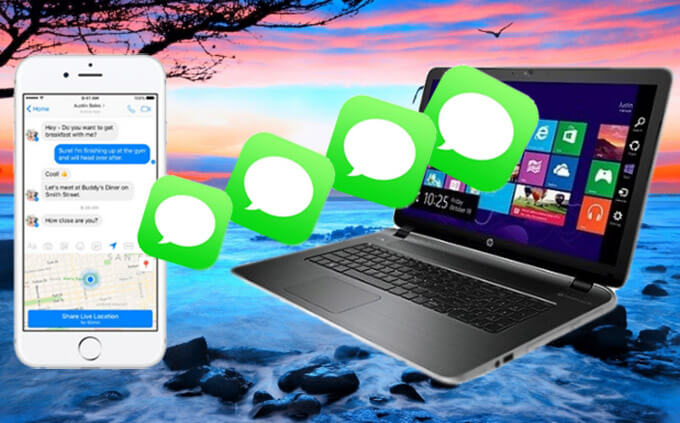
FoneDog'un çok işlevli cephaneliği ile her şey bir baş sallama ve göz kırpma ile yapılabilir. Çok fazla teknik müdahale istemiyorsanız, veri aktarımını bir yıldırım gibi başlatmak için bu ücretsiz ve sorunsuz programı indirin. İPhone yedeklemenizin iTunes'da olması, zorlukları göğsünüzden kaldıracaktır. Önceden istenen dosya boyutlarını, metin mesajlarını ve dosya biçimini göz önünde bulundurun. Tonlarca metin sohbetiniz yoksa, görevi hemen tamamlamak için ekran görüntülerine gidin. Aynı zamanda, videolar gibi kitle iletişim dosyaları için FoneDog'u kullanın. İrtibat veya adres gibi bilgi hazinesine sahip olmak, içeriği gözden geçirmeyi ve belirli bir öğeyi tanımlamayı kolaylaştırır.
Bu konuyla ilgili soruları aşağıdaki yorumlar bölümümüzde davet ediyoruz. Mac uzmanları, genel ilgi alanına giren soruları yanıtlayacak ve forumdaki diğer okuyuculardan gelen ipuçlarıyla içgörü aşılayacaktır.
Hinterlassen Sie einen Kommentar
Yorumlamak
Telefon Transferi
iOS, Android ve bilgisayar arasındaki diğer veriler arasında kolayca ve hızlı bilgileri, fotoğraflar, temaslar, videolar ve bilgisayar aygıtları kaybetmeden diğer veriler aktarıyor.
Ücretsiz denemePopüler makaleler
/
BİLGİLENDİRİCİLANGWEILIG
/
basitKOMPLİZİERT
Vielen Dank! Merhaba, Sie die Wahl:
Excellent
Değerlendirme: 4.8 / 5 (dayalı 104 yorumlar)